ADX-portaal docentenhandleiding
|
|
|
- Camiel Coppens
- 5 jaren geleden
- Aantal bezoeken:
Transcriptie
1 docentenhandleiding WI 0005 Gwen Van Echelpoel, KERN-Team Syntra-AB
2 1 Doel instructie Docenten kunnen dit portaal gebruiken voor meerdere toepassingen. Via deze weg worden aanwezigheden geregistreerd maar ook punten ingevoerd. In dit document wordt alle info meegegeven over de verschillende functionaliteiten.
3 2 Inhoud Doel instructie... 1 Inhoud... 2 Aanmelden docentenportaal... 3 Aanwezigheden... 3 Invoer aanwezigheden... 3 Wijzigen aanwezigheden... 4 Extra functionaliteiten... 5 Punten... 7 Ingave punten via docentenportaal... 7 Lessenrooster... 9 Contact... 9 Wie is Wie Reset paswoord Docentencontracten Ondertekening van het contract... 11
4 3 Aanmelden docentenportaal Bij aanwerving wordt er een welkomstmail verzonden waarin je de link naar het Docentenportaal kan terugvinden. Daarnaast kan dit ook geconsulteerd worden via de website: Aanmelden kan met het adres en paswoord dat je reeds vroeger hebt ontvangen. Aanwezigheden Invoer aanwezigheden Vanaf AJ 2018 worden alle aanwezigheden digitaal geregistreerd. Werkwijze:
5 4 Klasagenda Het veld klasagenda is een verplicht veld. Hierin moet duidelijk worden omgeschreven welke les er werd gegeven in overeenstemming met de voorgeschreven lesinhoud. Aanwezig Standaard zijn alle records uitgevinkt, je vinkt de aanwezige cursisten aan. Een cursist wordt beschouwd als 'aanwezig' wanneer hij tenminste de lessen vóór of na de pauze heeft bijgewoond. Te laat wordt enkel gebruikt voor cursisten uit de leertijd. Lesmomenten waarvoor geen aanwezigheden moeten worden geregistreerd omwille van een praktijksplitsing worden in het grijs weergegeven. Opslaan Bij het klikken op Opslaan worden de wijzigingen opgeslagen in CRM, maar zijn deze nog niet definitief. Je kan nog de nodige wijzigingen doorvoeren. Indienen Bij het klikken op Indienen worden de aanwezigheden definitief doorgestuurd naar de campus. Als docent kan je vanaf dat moment enkel nog wijziging doorvoeren mits een gegronde reden. Om de aanwezigheden correct te registreren, moeten deze uiterlijk voor de pauze van het lesmoment worden ingediend. Wijzigen aanwezigheden Een docent kan na het indienen van de aanwezigheden nog slechts 1x een wijziging uitvoeren. Hiervoor moet wel een reden worden opgegeven, deze reden wordt meegestuurd naar de campus ter opvolging. Werkwijze: Klik op potloodje naast naam van de cursist waarvoor een wijziging moet worden uitgevoerd Pop-up verschijnt waarin een reden moet worden opgegeven Indienen
6 5 Moet er toch iets extra worden gewijzigd, dan kan dit worden uitgevoerd door de campus. Let wel op: voor elke wijziging moet er een specifieke reden van wijziging worden opgegeven. Extra functionaliteiten Je kan voor de opleiding waarin je lesgeeft, de andere klasagenda s en een volledig overzicht van de aanwezigheidslijst bekijken via het portaal. Klasagenda De klasagenda s van de opleidingen waarin je lesgeeft kunnen worden geconsulteerd, wijzigingen kunnen niet worden aangebracht.
7 6 Aanwezigheidslijst Je kan een overzicht van alle aanwezigheden van een opleiding waarin je lesgeeft oproepen. Dit is enkel consulteerbaar, wijzigen is niet mogelijk. Wijzigingen kunnen enkel via de campusadministratie aangebracht. Lesmomenten van een praktijksplitsing krijgen bovenaan in de kolom P als kenmerk. Cursisten die niet langer actief zijn in de opleiding worden in het rood weergegeven. Volgende afwezigheidscodes worden gebruikt: X: aanwezig R: rechtmatig afwezig P: lesmoment waarbij cursist lessen volgt tijdens de praktijksplitsing S: lesmoment waarvoor geen aanwezigheden kunnen worden geregistreerd omwille van praktijksplitsing, cursist volgt lessen in het oorspronkelijke lesmoment V: vrijstelling
8 7 Punten Ingave punten via docentenportaal Via de entiteit Punten kan je punten voor de afgelegde examens invullen. Punten kunnen worden ingegeven via volgende stappen: 1. Lesmoment selecteren Het invulformulier wordt geladen door op het lesmoment te klikken 2. Examen selecteren Uit de lijst kan je het examenonderdeel selecteren waarvoor je punten wenst in te geven. 3. Type Dit wordt automatisch ingevuld; examen. 4. Opmerkingen Dit is een vrij veld waarin je extra info kan meegevan aan de campus. 5. Ingave punten De punten worden ingevoerd per cursist. Als een cursist afwezig is, vinkt je deze cursist aan als afwezig.
9 8 Als een cursist niet geslaagd is voor een examen, kan er via het portaal een deliberatieformulier worden afgedrukt. Opmerkingen ingave punten: Een cursist krijgt ofwel een score ofwel is hij/zij afwezig: de combinatie afwezig en punt is niet mogelijk Elke cursist moet een punt of afwezigheid krijgen, blanco is niet toegestaan. Er wordt steeds een nieuw invulformulier geopend, het is niet mogelijk om correctie te doen aan de reeds ingegeven punten. Enkel de lesmomenten van laatste 3 maanden worden weergegeven. De punten van de EP worden niet ingevoerd via het portaal Na de bevestiging van de docent worden deze puntenrecords doorgestuurd naar de campus waar deze verder verwerkt kunnen worden.
10 9 Lessenrooster Onder de entiteit lessenrooster kan je alle lesmomenten zien waarvoor je werd ingepland en dit over een periode van 12 maanden. Vanaf het heden zijn lesmomenten 6 maanden in het verleden en 6 maanden in de toekomst beschikbaar. Ook de lesmomenten waarin je als extra docent wordt ingepland, worden getoond. Deze lesmomenten worden aangeduid door het icoontje vooraan in de rij. Contact Vragen en/of opmerkingen kan je doorsturen naar de campus via contact/vraag. Dit ter vervanging van het papieren meldingsformulier dat in het lesmapje is voorzien.
11 10 Na het versturen van dit formulier verschijnt een bevestiging: Wie is Wie Wie is Wie bevat informatie over de campus en medewerkers. Als je op meerdere campussen en in meerdere sectoren lesgeeft, zal deze informatie onder elkaar getoond worden per sector per campus. Onder elke sector worden volgende contactpersonen weergegeven: Productmanager als Jouw Business Developer Campusmanager als De campusmanager Campusassistent als Jouw opleidingsverantwoordelijke Baliegegevens als De verantwoordelijke kopies Docentencoach Leercoach Reset paswoord De mogelijkheid bestaat om via het portaal een nieuw wachtwoord aan te vragen of om het wachtwoord te wijzigen. Als je niet langer kan aanmelden op het docentenportaal, kan je via de functionaliteit wachtwoord vergeten een nieuwe link aanvragen zodat je opnieuw kan aanmelden.
12 11 Docentencontracten In het docentenportaal is ook de mogelijkheid voorzien om docentencontracten digitaal te ondertekenen. Je contracten zijn terug te vinden in het submenu onder je naam. Door rechts bovenaan op je naam te klikken, verschijnt het submenu. In het keuzemenu kan je de optie mijn contracten selecteren. het contract werd reeds ondertekend en kan worden gedownload in pdf het contract kan door de docent worden ondertekend via het portaal Ondertekening van het contract Werkwijze: Klik op potlood in de lijn van het contract dat er moet worden ondertekend Je wordt doorverwezen naar de webpagina van SignNow Het volledige contract is zichtbaar en met een gele pijl wordt aangeduid waar je handtekening kan plaatsen. Klik op het blauwe veld en plaats je handtekening Klik op toevoegen om ondertekening af te ronden
KIWA - CertIS Gebruikershandleiding NCP Bedrijven
 KIWA - CertIS Gebruikershandleiding NCP Bedrijven Kiwa-NCP Gebruikershandleiding CertIS Pagina 1 van 21 Document geschiedenis versie Datum Omschrijving Auteur 1.0 2011-06-20 Vertaling Nearshoring Solutions
KIWA - CertIS Gebruikershandleiding NCP Bedrijven Kiwa-NCP Gebruikershandleiding CertIS Pagina 1 van 21 Document geschiedenis versie Datum Omschrijving Auteur 1.0 2011-06-20 Vertaling Nearshoring Solutions
1. Situering en doelstelling
 Aanwezigheidslijsten voor cursisten Deze onderrichting geldt niet voor onderwijsinstellingen. 1. Situering en doelstelling... 1 2. Organisatie... 1 3. Gebruik en afdrukken van de aanwezigheidslijsten...
Aanwezigheidslijsten voor cursisten Deze onderrichting geldt niet voor onderwijsinstellingen. 1. Situering en doelstelling... 1 2. Organisatie... 1 3. Gebruik en afdrukken van de aanwezigheidslijsten...
HANDLEIDING LEVERANCIERS PORTAAL
 HANDLEIDING LEVERANCIERS PORTAAL Inhoudstafel 1. Inloggen... 4 2. Paswoord vergeten... 4 2.1. Afmelden 2.2. Meat&More/Buurtslagers 3. Contact... 5 4. Mijn gegevens... 5 4.1. Bedrijfsgegevens 4.2. Logingegevens
HANDLEIDING LEVERANCIERS PORTAAL Inhoudstafel 1. Inloggen... 4 2. Paswoord vergeten... 4 2.1. Afmelden 2.2. Meat&More/Buurtslagers 3. Contact... 5 4. Mijn gegevens... 5 4.1. Bedrijfsgegevens 4.2. Logingegevens
Online aanvragen - Gebruikershandleiding. Online aanvragen Gebruikershandleiding
 Online aanvragen Gebruikershandleiding 01 / 11 Online aanvragen Gebruikershandleiding Inhoud Inloggen registreren Wachtwoord vergeten Mijn account Mijn account - Functies Het aanvraagformulier Het aanvraagformulier
Online aanvragen Gebruikershandleiding 01 / 11 Online aanvragen Gebruikershandleiding Inhoud Inloggen registreren Wachtwoord vergeten Mijn account Mijn account - Functies Het aanvraagformulier Het aanvraagformulier
Handleiding planner. Handleiding RoosterPlaats pagina 1
 Handleiding planner Handleiding RoosterPlaats pagina 1 In dit document wordt uiteengezet hoe u aan de hand van onderstaande 5 stappen een rooster kan maken. Voordat u kunt beginnen met het creëren van
Handleiding planner Handleiding RoosterPlaats pagina 1 In dit document wordt uiteengezet hoe u aan de hand van onderstaande 5 stappen een rooster kan maken. Voordat u kunt beginnen met het creëren van
Handleiding voor vormingsverstrekkers
 www.fbz-pc314.be Handleiding voor vormingsverstrekkers Inhoudstafel 1. REGISTREREN... 3 2. AANMELDEN... 5 3. WACHTWOORD VERGETEN... 7 4. WACHTWOORD WIJZIGEN... 7 5. UW VORMINGEN BEHEREN... 8 5.1. EEN NIEUWE
www.fbz-pc314.be Handleiding voor vormingsverstrekkers Inhoudstafel 1. REGISTREREN... 3 2. AANMELDEN... 5 3. WACHTWOORD VERGETEN... 7 4. WACHTWOORD WIJZIGEN... 7 5. UW VORMINGEN BEHEREN... 8 5.1. EEN NIEUWE
Instructie OASE. Datum: 23-6-2015
 Instructie Inleiding Gemeenten en cursusinstellingen kunnen online kandidaten aanmelden voor het centraal inburgeringsexamen. Daarvoor kunt u gebruik maken van het Online Aanmeld Systeem Examens (). is
Instructie Inleiding Gemeenten en cursusinstellingen kunnen online kandidaten aanmelden voor het centraal inburgeringsexamen. Daarvoor kunt u gebruik maken van het Online Aanmeld Systeem Examens (). is
Handleiding Leeggoedapplicatie Digibon SPAR
 Handleiding Leeggoedapplicatie Digibon SPAR Hoe u leeggoedbons aanmaakt en correctieberichten verwerkt. 1 Inhoudstabel Inhoudstabel... 2 Inleiding... 3 I. Inloggen... 4 A. Het Loginscherm... 4 II. Na het
Handleiding Leeggoedapplicatie Digibon SPAR Hoe u leeggoedbons aanmaakt en correctieberichten verwerkt. 1 Inhoudstabel Inhoudstabel... 2 Inleiding... 3 I. Inloggen... 4 A. Het Loginscherm... 4 II. Na het
E-services: Ingave prestaties
 Via deze webtoepassing kunt u op de website van uw sociaal secretariaat online de prestaties invullen van uw werknemers. Deze prestaties worden dan ingelezen bij uw sociaal secretariaat en berekend. U
Via deze webtoepassing kunt u op de website van uw sociaal secretariaat online de prestaties invullen van uw werknemers. Deze prestaties worden dan ingelezen bij uw sociaal secretariaat en berekend. U
Handleiding GRAS. (Gebruikers registratie activiteiten systeem) Digitale tool voor het aanmelden van kinderen voor het naschoolse aanbod op school
 Handleiding GRAS (Gebruikers registratie activiteiten systeem) Digitale tool voor het aanmelden van kinderen voor het naschoolse aanbod op school December 2016 Inhoudsopgave Inhoudsopgave... 2 1. Account
Handleiding GRAS (Gebruikers registratie activiteiten systeem) Digitale tool voor het aanmelden van kinderen voor het naschoolse aanbod op school December 2016 Inhoudsopgave Inhoudsopgave... 2 1. Account
De controlekaart volledige werkloosheid
 De controlekaart volledige werkloosheid Mobiele Versie Gebruikershandleiding Inhoudstafel Toegang 4 Algemene beschrijving 6 Bovenaan 7 Het logo van de uitbetalingsinstelling 7 De PDF downloaden 7 Instellingen
De controlekaart volledige werkloosheid Mobiele Versie Gebruikershandleiding Inhoudstafel Toegang 4 Algemene beschrijving 6 Bovenaan 7 Het logo van de uitbetalingsinstelling 7 De PDF downloaden 7 Instellingen
Handleiding OK CV: ESS. Handleiding. Gebruiker: ESS. Document versie: 2.1 Versiedatum: 2014-12-16 Status: concept Auteur: 2BA.
 Handleiding Gebruiker: ESS Document versie: 2.1 Versiedatum: 2014-12-16 Status: concept Auteur: 2BA Pagina 1 Inhoudsopgave Introductie 3 Terminologie 3 Stap 1. Inloggen op FGO+ website 4 Stap 2: Inloggen
Handleiding Gebruiker: ESS Document versie: 2.1 Versiedatum: 2014-12-16 Status: concept Auteur: 2BA Pagina 1 Inhoudsopgave Introductie 3 Terminologie 3 Stap 1. Inloggen op FGO+ website 4 Stap 2: Inloggen
Registreren van je vereniging zonder dat je al bent geregistreerd op de website
 Handleiding Talententicket Inhoudstabel Registreren van je vereniging zonder dat je al bent geregistreerd op de website... 1 Registreren van je vereniging wanneer je al bent geregistreerd op de website...
Handleiding Talententicket Inhoudstabel Registreren van je vereniging zonder dat je al bent geregistreerd op de website... 1 Registreren van je vereniging wanneer je al bent geregistreerd op de website...
1. Aanmelden E-services
 1. Aanmelden E-services www.sodalis.be Online diensten Login werkgevers Login + wachtwoord ingeven (let op het gebruik van hoofdletters) Klikken op ingave prestaties: 2. Module ingave prestaties Via onderstaand
1. Aanmelden E-services www.sodalis.be Online diensten Login werkgevers Login + wachtwoord ingeven (let op het gebruik van hoofdletters) Klikken op ingave prestaties: 2. Module ingave prestaties Via onderstaand
Opleiding Elektronisch Wedstrijdformulier. Ingave: tips & tricks
 Opleiding Elektronisch Wedstrijdformulier Ingave: tips & tricks Aanmelden Via Website WGF: Klik op de link aanmelden links bovenaan het scherm OF Via browser: https://leden.wgfbiljart.be Inloggen Geef
Opleiding Elektronisch Wedstrijdformulier Ingave: tips & tricks Aanmelden Via Website WGF: Klik op de link aanmelden links bovenaan het scherm OF Via browser: https://leden.wgfbiljart.be Inloggen Geef
MyBroker. Gebruikershandleiding
 MyBroker Gebruikershandleiding Inhoudsopgave 1. WAT MOET IK DOEN OM TOEGANG TE KRIJGEN TOT MIJN KLANTENZONE?... 3 1.1. PER E-MAIL... 3 1.2. VIA ONZE WEBSITE... 4 2. DE TOEGANG TOT MYBROKER... 5 3. CONSULTATIE
MyBroker Gebruikershandleiding Inhoudsopgave 1. WAT MOET IK DOEN OM TOEGANG TE KRIJGEN TOT MIJN KLANTENZONE?... 3 1.1. PER E-MAIL... 3 1.2. VIA ONZE WEBSITE... 4 2. DE TOEGANG TOT MYBROKER... 5 3. CONSULTATIE
Augustus Handleiding Subsidieportaal Uitvoering Van Beleid
 Augustus 2018 Handleiding Subsidieportaal Uitvoering Van Beleid Augustus 2018 Inhoudsopgave Subsidieportaal Uitvoering Van Beleid... 3 Account aanmaken... 4 Gegevens invullen... 5 Home pagina... 6 Mijn
Augustus 2018 Handleiding Subsidieportaal Uitvoering Van Beleid Augustus 2018 Inhoudsopgave Subsidieportaal Uitvoering Van Beleid... 3 Account aanmaken... 4 Gegevens invullen... 5 Home pagina... 6 Mijn
E-loket gemeentebelastingen
 E-loket gemeentebelastingen Hoe uw aangifte invullen en indienen via het Internet? Waarom kiezen voor een elektronische aangifte? Bij het elektronisch indienen van uw aangifte geniet u van de voordelen
E-loket gemeentebelastingen Hoe uw aangifte invullen en indienen via het Internet? Waarom kiezen voor een elektronische aangifte? Bij het elektronisch indienen van uw aangifte geniet u van de voordelen
Gebruikershandleiding Kotweb voor eigenaars
 Registratie nieuwe eigenaar stap 1 Surf naar http://www.studentkotweb.be. Klik op de knop ik ben eigenaar en ik verhuur koten en vervolgens op registreer hier. stap 2 Vul uw persoonlijke gegevens in het
Registratie nieuwe eigenaar stap 1 Surf naar http://www.studentkotweb.be. Klik op de knop ik ben eigenaar en ik verhuur koten en vervolgens op registreer hier. stap 2 Vul uw persoonlijke gegevens in het
Bijscholing ACT. 15/06/ Rode Kruis Vlaanderen ACT
 Bijscholing ACT Bijscholing ACT Algemene info ACT Vragen Oefenen Bijscholing ACT Algemene info ACT ACT 2 applicaties WIN-applicatie voor administrators hoofdzetel provinciale zetel afdelingen WEB-applicatie
Bijscholing ACT Bijscholing ACT Algemene info ACT Vragen Oefenen Bijscholing ACT Algemene info ACT ACT 2 applicaties WIN-applicatie voor administrators hoofdzetel provinciale zetel afdelingen WEB-applicatie
Online aanvragen - Gebruikershandleiding. Online aanvragen Gebruikershandleiding
 Online aanvragen Gebruikershandleiding 01 / 11 Online aanvragen Gebruikershandleiding Inhoud Inloggen registreren Wachtwoord vergeten Mijn account Mijn account - Functies Het aanvraagformulier Het aanvraagformulier
Online aanvragen Gebruikershandleiding 01 / 11 Online aanvragen Gebruikershandleiding Inhoud Inloggen registreren Wachtwoord vergeten Mijn account Mijn account - Functies Het aanvraagformulier Het aanvraagformulier
HANDLEIDING SMARTSCHOOL OUDERPLATFORM
 HANDLEIDING SMARTSCHOOL OUDERPLATFORM 1 Hoe inloggen op Smartschool? 1: Om in te loggen surf je naar https://piustien.smartschool.be. De gebruikersnaam (voornaam.achternaam van je zoon/dochter) en het
HANDLEIDING SMARTSCHOOL OUDERPLATFORM 1 Hoe inloggen op Smartschool? 1: Om in te loggen surf je naar https://piustien.smartschool.be. De gebruikersnaam (voornaam.achternaam van je zoon/dochter) en het
HANDLEIDING ZORGBOERDERIJEN E-LOKET VOOR VOORZIENINGEN / CLB S
 //////////////////////////////////////////////////////////////////////////////////////////////////////////////////////////////////////////////////////////////// HANDLEIDING ZORGBOERDERIJEN E-LOKET VOOR
//////////////////////////////////////////////////////////////////////////////////////////////////////////////////////////////////////////////////////////////// HANDLEIDING ZORGBOERDERIJEN E-LOKET VOOR
Gebruikershandleiding: Hoe toegang vragen als onderneming?
 Gebruikershandleiding: Hoe toegang vragen als onderneming? ehealth-platform JUNI 2011 Inhoudstafel Voor een snellere consultatie kunt u direct op de gewenste rubrieken klikken. Om terug te keren naar de
Gebruikershandleiding: Hoe toegang vragen als onderneming? ehealth-platform JUNI 2011 Inhoudstafel Voor een snellere consultatie kunt u direct op de gewenste rubrieken klikken. Om terug te keren naar de
Werkervaring zzp er handleiding
 Werkervaring zzp er handleiding Deze korte handleiding geeft stap voor stap uitleg hoe u als jeugd- en gezinsprofessional uw werkervaring als zzp er kunt indienen in Mijn SKJ. Lees deze goed door alvorens
Werkervaring zzp er handleiding Deze korte handleiding geeft stap voor stap uitleg hoe u als jeugd- en gezinsprofessional uw werkervaring als zzp er kunt indienen in Mijn SKJ. Lees deze goed door alvorens
0. Inhoudstafel. Inhoudstafel. Help Cards. 1. Inloggen en Securex Portaal. 2. Prestaties beheren. 3. Doorsturen van loonberekening
 0. Inhoudstafel Inhoudstafel. Inloggen en Securex Portaal. Prestaties beheren 3. Doorsturen van loonberekening 4. Werknemersgegevens beheren 5. Toevoegen Nieuwe Werknemer 6. Vorige Prestaties Raadplegen
0. Inhoudstafel Inhoudstafel. Inloggen en Securex Portaal. Prestaties beheren 3. Doorsturen van loonberekening 4. Werknemersgegevens beheren 5. Toevoegen Nieuwe Werknemer 6. Vorige Prestaties Raadplegen
Toelichting locatieregister Wie maakt gebruik van het locatieregister? Hoe werkt de autorisatielink?... 2
 Handleiding SNF locatieregister (versie 05-2019) Inhoudsopgave Toelichting locatieregister... 2 Wie maakt gebruik van het locatieregister?... 2 Hoe werkt de autorisatielink?... 2 Wat is de link naar het
Handleiding SNF locatieregister (versie 05-2019) Inhoudsopgave Toelichting locatieregister... 2 Wie maakt gebruik van het locatieregister?... 2 Hoe werkt de autorisatielink?... 2 Wat is de link naar het
VISTA deelnemers handleiding
 VISTA deelnemers handleiding 1 (13) Table of contents Table of contents... 2 Instructie voor VISTA deelnemers... 3 VISTA informatie op de website:... 3 VISTA Competitie op de website:... 3 Inloggen deelnemers...
VISTA deelnemers handleiding 1 (13) Table of contents Table of contents... 2 Instructie voor VISTA deelnemers... 3 VISTA informatie op de website:... 3 VISTA Competitie op de website:... 3 Inloggen deelnemers...
GEBRUIKSHANDLEIDING VOOR DE
 GEBRUIKSHANDLEIDING VOOR DE ELEKTRONISCHE TEELT/PERCEELFICHE HANDLEIDING VOOR LANDBOUWERS Versie 16.02.2018 INHOUDSTAFEL 1. Waarom een elektronische perceel-/teeltfiche?... 3 2. Gebruik van de perceel-/teeltfiche
GEBRUIKSHANDLEIDING VOOR DE ELEKTRONISCHE TEELT/PERCEELFICHE HANDLEIDING VOOR LANDBOUWERS Versie 16.02.2018 INHOUDSTAFEL 1. Waarom een elektronische perceel-/teeltfiche?... 3 2. Gebruik van de perceel-/teeltfiche
Handleiding backofficebureau Digitaal
 Handleiding backofficebureau Digitaal Werknemers Versie 1.2 1 Inleiding Backofficebureau Digitaal is een systeem waarmee via het internet uren worden geadministreerd, werknemers en opdrachtgevers worden
Handleiding backofficebureau Digitaal Werknemers Versie 1.2 1 Inleiding Backofficebureau Digitaal is een systeem waarmee via het internet uren worden geadministreerd, werknemers en opdrachtgevers worden
Inleiding... 3. Het e-mailadres... 3. Hoe werkt e-mail?... 3. Je emailadres registreren... 4. Aanmelden bij Outlook... 7. Schermonderdelen...
 E-MAIL INHOUD Inleiding... 3 Het e-mailadres... 3 Hoe werkt e-mail?... 3 Je emailadres registreren... 4 Aanmelden bij Outlook... 7 Schermonderdelen... 8 Mailen... 10 Een mail lezen... 10 Een mail versturen...
E-MAIL INHOUD Inleiding... 3 Het e-mailadres... 3 Hoe werkt e-mail?... 3 Je emailadres registreren... 4 Aanmelden bij Outlook... 7 Schermonderdelen... 8 Mailen... 10 Een mail lezen... 10 Een mail versturen...
Handleiding validatie studiemateriaal.
 Handleiding validatie studiemateriaal www.campiniamedia.be/admin Inhoud Aanmelden op uw overzicht... 2 Starten met het valideren en/of aanmelden van het studiemateriaal... 3 Studiemateriaal van vorig academiejaar
Handleiding validatie studiemateriaal www.campiniamedia.be/admin Inhoud Aanmelden op uw overzicht... 2 Starten met het valideren en/of aanmelden van het studiemateriaal... 3 Studiemateriaal van vorig academiejaar
1. een e-mailadres aanmaken
 e-mailen met Windows Live Hotmail 1. een e-mailadres aanmaken We gaan nu zelf een e-mail adres aanmaken. Dit moet je maar één keer doen. Daarna kan je altijd met datzelfde adres werken. We kiezen voor
e-mailen met Windows Live Hotmail 1. een e-mailadres aanmaken We gaan nu zelf een e-mail adres aanmaken. Dit moet je maar één keer doen. Daarna kan je altijd met datzelfde adres werken. We kiezen voor
Invulinstructie Afmelding aangesloten onderneming. Een toelichting bij het formulier om een aangesloten onderneming af te melden
 Invulinstructie Een toelichting bij het formulier om een aangesloten onderneming af te melden Inhoudsopgave Vooraf 3 1 Navigeren in het formulier 4 2 Gegevens aanvrager 5 2.1 Wat moet u hier invullen?
Invulinstructie Een toelichting bij het formulier om een aangesloten onderneming af te melden Inhoudsopgave Vooraf 3 1 Navigeren in het formulier 4 2 Gegevens aanvrager 5 2.1 Wat moet u hier invullen?
Gebruikershandleiding voorbereidende stappen inclusie-applicatie
 Gebruikershandleiding voorbereidende stappen inclusie-applicatie Om gebruik te kunnen maken van de inclusie-applicatie zijn er 4 voorbereidende stappen: STAP 1: Uw gegevens invoeren in de SZV-applicatie
Gebruikershandleiding voorbereidende stappen inclusie-applicatie Om gebruik te kunnen maken van de inclusie-applicatie zijn er 4 voorbereidende stappen: STAP 1: Uw gegevens invoeren in de SZV-applicatie
Aanvraag huur van een laptop handleiding
 Aanvraag huur van een laptop handleiding 1. Huuraanvraagformulier invullen De aanvraag van de huurovereenkomst bestaat uit het invullen van verschillende velden. Zo is het belangrijk te weten voor wie
Aanvraag huur van een laptop handleiding 1. Huuraanvraagformulier invullen De aanvraag van de huurovereenkomst bestaat uit het invullen van verschillende velden. Zo is het belangrijk te weten voor wie
stappenplannen icursisten - Inschrijvingen
 g e b r u i k e r s dec 2014 Beste icursisten-gebruiker, Om u een houvast te geven bij het invoeren en wijzigen van de gegevens van cursisten bundelden we deze informatie in deze handige stappenplannen..
g e b r u i k e r s dec 2014 Beste icursisten-gebruiker, Om u een houvast te geven bij het invoeren en wijzigen van de gegevens van cursisten bundelden we deze informatie in deze handige stappenplannen..
DHL MyBill Veelgestelde vragen
 DHL MyBill Veelgestelde vragen MyBill.dhl.com Click here for English DHL Express dhlexpress.nl DHL MyBill handleiding 2 DHL Express dhlexpress.nl Inhoudsopgave Veelgestelde vragen... 4 Account Beheer...
DHL MyBill Veelgestelde vragen MyBill.dhl.com Click here for English DHL Express dhlexpress.nl DHL MyBill handleiding 2 DHL Express dhlexpress.nl Inhoudsopgave Veelgestelde vragen... 4 Account Beheer...
HANDLEIDING IBAMAFLEX
 HANDLEIDING IBAMAFLEX Voor docenten Deel 1: registratie examenresultaten Deel 2: naamlijsten en fotolijsten van studenten Deel 3: gegevens en afwezigheden van studenten opzoeken 08/01/2014 Inhoud 1. Elektronisch
HANDLEIDING IBAMAFLEX Voor docenten Deel 1: registratie examenresultaten Deel 2: naamlijsten en fotolijsten van studenten Deel 3: gegevens en afwezigheden van studenten opzoeken 08/01/2014 Inhoud 1. Elektronisch
Inhoud Handleiding Cyberlab Uw labo-aanvragen via Cyberlab Inleiding Inloggen Een Laboratoriumaanvraag maken...
 Handleiding Cyberlab Uw labo-aanvragen via Cyberlab Inhoud Handleiding Cyberlab... 1 Uw labo-aanvragen via Cyberlab... 1 Inleiding... 2 Inloggen... 2 Een Laboratoriumaanvraag maken... 3 Zoeken en selecteren
Handleiding Cyberlab Uw labo-aanvragen via Cyberlab Inhoud Handleiding Cyberlab... 1 Uw labo-aanvragen via Cyberlab... 1 Inleiding... 2 Inloggen... 2 Een Laboratoriumaanvraag maken... 3 Zoeken en selecteren
Handleiding inschrijvingsmodule raamovereenkomsten. Deel 1 : Inloggen als instelling
 Bisdom Antwerpen Vicariaat voor het onderwijs Handleiding inschrijvingsmodule raamovereenkomsten 1. INLEIDING Deel 1 : Inloggen als instelling Het inschrijven voor een raamovereenkomst gebeurt per instelling
Bisdom Antwerpen Vicariaat voor het onderwijs Handleiding inschrijvingsmodule raamovereenkomsten 1. INLEIDING Deel 1 : Inloggen als instelling Het inschrijven voor een raamovereenkomst gebeurt per instelling
Handleiding mijn.intertraining.nl
 TSA Group Delft bv Handleiding mijn.intertraining.nl Gebruikershandleiding Datum: 25-5-2016 Versie: 0.1-A Dit document beschrijft het gebruik van het klantenportal van Intertraining. Inhoud 1 Inleiding...
TSA Group Delft bv Handleiding mijn.intertraining.nl Gebruikershandleiding Datum: 25-5-2016 Versie: 0.1-A Dit document beschrijft het gebruik van het klantenportal van Intertraining. Inhoud 1 Inleiding...
InterUM online portal Handleiding supervisor bulkinvoer
 InterUM online portal Handleiding supervisor bulkinvoer Omdat er meerdere werknemers bij u zijn aangesteld is het mogelijk om de werkuren via bulk invoer te verwerken, dit betekent voor alle werknemers
InterUM online portal Handleiding supervisor bulkinvoer Omdat er meerdere werknemers bij u zijn aangesteld is het mogelijk om de werkuren via bulk invoer te verwerken, dit betekent voor alle werknemers
MyBroker. Gebruikershandleiding
 MyBroker Gebruikershandleiding Inhoudsopgave 1. WAT MOET IK DOEN OM TOEGANG TE KRIJGEN TOT MIJN KLANTENZONE?... 3 1.1. PER E-MAIL... 3 1.2. VIA ONZE WEBSITE... 4 2. DE TOEGANG TOT MYBROKER... 5 3. CONSULTATIE
MyBroker Gebruikershandleiding Inhoudsopgave 1. WAT MOET IK DOEN OM TOEGANG TE KRIJGEN TOT MIJN KLANTENZONE?... 3 1.1. PER E-MAIL... 3 1.2. VIA ONZE WEBSITE... 4 2. DE TOEGANG TOT MYBROKER... 5 3. CONSULTATIE
Handleiding Digitale Handtekening Osiris Docent. Uitgebreid
 Handleiding Digitale Handtekening Osiris Docent Uitgebreid Auteur: Jessica Huf Versie: 0.1 1 Inhoudsopgave Resultaten invoeren en Elektronisch Ondertekenen pag. 3 Resultaten Klaarzetten voor Ondertekening
Handleiding Digitale Handtekening Osiris Docent Uitgebreid Auteur: Jessica Huf Versie: 0.1 1 Inhoudsopgave Resultaten invoeren en Elektronisch Ondertekenen pag. 3 Resultaten Klaarzetten voor Ondertekening
In dit document zal de werkwijze met betrekking tot de registratie van jouw gewerkte uren worden uitgelegd.
 Inleiding Janssen Interim Services B.V., Janssen Stedendriehoek B.V., Janssen Personeelsdienst B.V. en Janssen Payroll Services maken gebruik van een online uren registratiesysteem. Deze methode van urenverwerking
Inleiding Janssen Interim Services B.V., Janssen Stedendriehoek B.V., Janssen Personeelsdienst B.V. en Janssen Payroll Services maken gebruik van een online uren registratiesysteem. Deze methode van urenverwerking
SSO handleiding. Inhoudsopgave
 SSO handleiding Inhoudsopgave Inloggen... 2 Wachtwoord vergeten... 2 Eenmaal ingelogd... 2 Wachtwoord wijzigen... 3 Uitloggen... 3 E-learning... 3 RIEsicotoer... 4 Leerlingen... 4 Overzicht leerlingen...
SSO handleiding Inhoudsopgave Inloggen... 2 Wachtwoord vergeten... 2 Eenmaal ingelogd... 2 Wachtwoord wijzigen... 3 Uitloggen... 3 E-learning... 3 RIEsicotoer... 4 Leerlingen... 4 Overzicht leerlingen...
HANDLEIDING OVERSCHRIJVINGEN AANMAKEN, OPVOLGEN EN ONDERTEKENEN IN BELFIUSWEB
 HANDLEIDING OVERSCHRIJVINGEN AANMAKEN, OPVOLGEN EN ONDERTEKENEN IN BELFIUSWEB INHOUD Wegwijs in het menu...3 1. Overschrijvingen aanmaken: uitgebreide of normale invoer...3 1.1 Kies voor Normale invoer...
HANDLEIDING OVERSCHRIJVINGEN AANMAKEN, OPVOLGEN EN ONDERTEKENEN IN BELFIUSWEB INHOUD Wegwijs in het menu...3 1. Overschrijvingen aanmaken: uitgebreide of normale invoer...3 1.1 Kies voor Normale invoer...
App4Broker : uw nieuwe app!
 App4Broker : uw nieuwe app! Pagina 1 van 20 Inhoudsopgave 1. U GEBRUIKT MYBROKER AL... 3 1.1. APP4BROKER DOWNLOADEN OP UW TABLET... 3 1.2. INSTALLATIE VAN HET CERTIFICAAT... 4 2. U HEEFT NOG NOOIT MET
App4Broker : uw nieuwe app! Pagina 1 van 20 Inhoudsopgave 1. U GEBRUIKT MYBROKER AL... 3 1.1. APP4BROKER DOWNLOADEN OP UW TABLET... 3 1.2. INSTALLATIE VAN HET CERTIFICAAT... 4 2. U HEEFT NOG NOOIT MET
VAVO inrichting. 1. Vakken aanmaken
 VAVO inrichting Deze handleiding is opgesteld als naslagwerk voor het inrichten van VAVO opleidingen binnen Trajectplanner. De doelgroep voor deze handleiding is de Schoolbeheerder. Snel naar: 1. Vakken
VAVO inrichting Deze handleiding is opgesteld als naslagwerk voor het inrichten van VAVO opleidingen binnen Trajectplanner. De doelgroep voor deze handleiding is de Schoolbeheerder. Snel naar: 1. Vakken
HANDLEIDING Webportaal. Voor ouders van gastouders
 HANDLEIDING Webportaal Voor ouders van gastouders Inhoudsopgave Inhoudsopgave... 2 1. Gebruik van het ouderportaal... 3 1.1 Inloggen... 3 1.2 Het ouderportaal... 4 2. Urenregistratie... 5 3. Corrigeren
HANDLEIDING Webportaal Voor ouders van gastouders Inhoudsopgave Inhoudsopgave... 2 1. Gebruik van het ouderportaal... 3 1.1 Inloggen... 3 1.2 Het ouderportaal... 4 2. Urenregistratie... 5 3. Corrigeren
gemeenschapscentrum de Bijenkorf Sporthal Assenede Jeugd & Sportdomein Ter Walle
 gemeenschapscentrum de Bijenkorf Sporthal Assenede Jeugd & Sportdomein Ter Walle reservaties.assenede.be nieuwe gebruiker Klik hiervoor op Registreren rechts bovenaan Velden met een * zijn verplicht in
gemeenschapscentrum de Bijenkorf Sporthal Assenede Jeugd & Sportdomein Ter Walle reservaties.assenede.be nieuwe gebruiker Klik hiervoor op Registreren rechts bovenaan Velden met een * zijn verplicht in
Handleiding Webapplicatie Robin
 Handleiding Webapplicatie Robin (Versie 05) Inhoudstafel 1. Registratie van uw labo... 2 2. Persoonlijke account aanmaken... 4 3. Inloggen in uw labo account... 7 4. Wijziging labogegevens... 8 5. Inschrijven
Handleiding Webapplicatie Robin (Versie 05) Inhoudstafel 1. Registratie van uw labo... 2 2. Persoonlijke account aanmaken... 4 3. Inloggen in uw labo account... 7 4. Wijziging labogegevens... 8 5. Inschrijven
Gebruikershandleiding. Ouder Login TSO De Kring
 Gebruikershandleiding Ouder Login TSO De Kring Gebruikershandleiding ouder login Maakt u gebruik van of wilt u gebruik maken van de tussenschoolse opvang op PCBS De Kring, dan kunt u zich via de website
Gebruikershandleiding Ouder Login TSO De Kring Gebruikershandleiding ouder login Maakt u gebruik van of wilt u gebruik maken van de tussenschoolse opvang op PCBS De Kring, dan kunt u zich via de website
Handleiding. Semanur Yilmaz Consumentenbelangen. 14 maart 2016
 Handleiding Semanur Yilmaz Consumentenbelangen 14 maart 2016 Inhoudsopgave Algemeen Taal instellen Onderdelen van Outlook E-mail Mail verzenden Mail verplaatsen naar map E-mail aan team/ manager Automatisch
Handleiding Semanur Yilmaz Consumentenbelangen 14 maart 2016 Inhoudsopgave Algemeen Taal instellen Onderdelen van Outlook E-mail Mail verzenden Mail verplaatsen naar map E-mail aan team/ manager Automatisch
Junior Golf Kampenhout Handleiding Website voor Leden
 ss Junior Golf Kampenhout Handleiding Website voor Leden De nieuwe Junior Website biedt de mogelijkheid om in te schrijven voor allerhande activiteiten zoals lessen, wedstrijden,. Voorwaarde is dat je
ss Junior Golf Kampenhout Handleiding Website voor Leden De nieuwe Junior Website biedt de mogelijkheid om in te schrijven voor allerhande activiteiten zoals lessen, wedstrijden,. Voorwaarde is dat je
SMARTSCHOOL VOOR OUDERS Leidraad
 SMARTSCHOOL VOOR OUDERS Leidraad Inhoudstafel A. Aanmelden 2 B. Profiel en wachtwoord aanpassen 3 C. Smartschool via e-mail 4 D. Startpagina 5 E. Berichten lezen, opmaken, verzenden 6 F. Lessenrooster
SMARTSCHOOL VOOR OUDERS Leidraad Inhoudstafel A. Aanmelden 2 B. Profiel en wachtwoord aanpassen 3 C. Smartschool via e-mail 4 D. Startpagina 5 E. Berichten lezen, opmaken, verzenden 6 F. Lessenrooster
Handleiding werkwijze nieuwe wespenflow
 Handleiding werkwijze nieuwe wespenflow Inhoud 1. Algemeen... 3 2. Support... 3 3. Tablet... 4 4. Inloggen... 5 4.1. Inloggen voor beroeps... 5 4.2. Inloggen voor vrijwilligers... 6 5. Wespenmeldingen-app...
Handleiding werkwijze nieuwe wespenflow Inhoud 1. Algemeen... 3 2. Support... 3 3. Tablet... 4 4. Inloggen... 5 4.1. Inloggen voor beroeps... 5 4.2. Inloggen voor vrijwilligers... 6 5. Wespenmeldingen-app...
E-SOCSEC. Filip Van Lippevelde en Laurens Van Poucke (Cevi) e-socsec. e-socsec
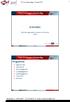 11 de Cevi Klantendag 1 E-SOCSEC Filip Van Lippevelde en Laurens Van Poucke (Cevi) Programma 1) Algemene info 2) Menuscherm 3) Persoonsgegevens 4) Loopbaangegevens 5) Kalendergegevens 6) Vrij bericht 7)
11 de Cevi Klantendag 1 E-SOCSEC Filip Van Lippevelde en Laurens Van Poucke (Cevi) Programma 1) Algemene info 2) Menuscherm 3) Persoonsgegevens 4) Loopbaangegevens 5) Kalendergegevens 6) Vrij bericht 7)
Nu kunnen we beginnen met het opzoeken van producten. Hier zijn 5 mogelijkheden voor voorzien.
 Aanmelden Ga naar onze website www.vanoirschot.be Klik op Inloggen. Geef uw klantnummer, gebruikersnaam en wachtwoord in. Deze gegevens zijn door ons aan u per mail verstrekt. Vergeet niet de vakjes profiel
Aanmelden Ga naar onze website www.vanoirschot.be Klik op Inloggen. Geef uw klantnummer, gebruikersnaam en wachtwoord in. Deze gegevens zijn door ons aan u per mail verstrekt. Vergeet niet de vakjes profiel
Handleiding urenportal TMI er
 Handleiding urenportal TMI er Inhoudsopgave 1 Inleiding... 2 2 Inloggen... 3 2.1 Inloggen op de urenportal... 3 2.2 Geen inloggegevens... 3 3 De urenportal... 4 3.1 Start... 4 3.2 Mijn gegevens... 4 3.3
Handleiding urenportal TMI er Inhoudsopgave 1 Inleiding... 2 2 Inloggen... 3 2.1 Inloggen op de urenportal... 3 2.2 Geen inloggegevens... 3 3 De urenportal... 4 3.1 Start... 4 3.2 Mijn gegevens... 4 3.3
Handleiding Mijn Keurmerk Keurmerk Zelfstandigen Zonder Personeel in de Zorg
 Handleiding Mijn Keurmerk Keurmerk Zelfstandigen Zonder Personeel in de Zorg Inhoudsopgave 1 Inleiding... 3 2 Aanmelden... 4 2.1 Bedrijfsgegevens... 4 2.2 Persoonsgegevens... 5 2.3 Beroepsgegevens... 5
Handleiding Mijn Keurmerk Keurmerk Zelfstandigen Zonder Personeel in de Zorg Inhoudsopgave 1 Inleiding... 3 2 Aanmelden... 4 2.1 Bedrijfsgegevens... 4 2.2 Persoonsgegevens... 5 2.3 Beroepsgegevens... 5
REGISTREREN CONCERT IN CONCERTKALENDER
 HANDLEIDING REGISTREREN CONCERT IN CONCERTKALENDER BRASS BAND HEIST Versie 1.1 27/08/2015 Inhoud Registreren op de website... 3 Inloggen op de website... 5 Nieuw concert toevoegen... 6 Tonen concertkalender...
HANDLEIDING REGISTREREN CONCERT IN CONCERTKALENDER BRASS BAND HEIST Versie 1.1 27/08/2015 Inhoud Registreren op de website... 3 Inloggen op de website... 5 Nieuw concert toevoegen... 6 Tonen concertkalender...
5.2 Gewerkte diensten wijzigen Medewerkers Mobiele iphone & Android app Nieuwsberichten bekijken en reactie plaatsen...
 Bedankt voor het downloaden van deze handleiding. De handleiding kan gebruikt worden voor het PersoneelsSysteem (www.personeelssysteem.nl) en HorecaSysteem (www.horecasysteem.nl). Mocht u vragen hebben
Bedankt voor het downloaden van deze handleiding. De handleiding kan gebruikt worden voor het PersoneelsSysteem (www.personeelssysteem.nl) en HorecaSysteem (www.horecasysteem.nl). Mocht u vragen hebben
Gebruikers handleiding Brugge Printshop webshop
 Gebruikers handleiding Brugge Printshop webshop Gebruikers handleiding Brugge Printshop webshop... 1 Inleiding... 3 Inloggen... 4 Wachtwoord vergeten... 4 Gebruikersnaam vergeten... 5 Nog geen klant?...
Gebruikers handleiding Brugge Printshop webshop Gebruikers handleiding Brugge Printshop webshop... 1 Inleiding... 3 Inloggen... 4 Wachtwoord vergeten... 4 Gebruikersnaam vergeten... 5 Nog geen klant?...
Gebruikershandleiding. Ouder Login TSO
 Gebruikershandleiding Ouder Login TSO Gebruikershandleiding ouder login Gaat u gebruik maken van de tussenschoolse opvang op de Hertog van Gelre, dan kunt u zich via de website van MAM's Kinderopvang registreren
Gebruikershandleiding Ouder Login TSO Gebruikershandleiding ouder login Gaat u gebruik maken van de tussenschoolse opvang op de Hertog van Gelre, dan kunt u zich via de website van MAM's Kinderopvang registreren
Introductie VAVO inrichting
 Introductie VAVO inrichting Deze handleiding is opgesteld als naslagwerk voor het inrichten van VAVO opleidingen binnen education online. Snel naar: 1. Vakken aanmaken 2. Profielen inrichten 3. Profielen
Introductie VAVO inrichting Deze handleiding is opgesteld als naslagwerk voor het inrichten van VAVO opleidingen binnen education online. Snel naar: 1. Vakken aanmaken 2. Profielen inrichten 3. Profielen
LET OP: inloggegevens heb je in het bezit, mocht je deze kwijt zijn, stuur dan een mail naar
 Mijn VP-App voor docenten en instructeurs: handig en overzichtelijk Voor alle docenten en instructeurs, die lesgeven voor de BOGO, is Mijn VP-App met lesinformatie beschikbaar. Nooit meer zoeken naar data,
Mijn VP-App voor docenten en instructeurs: handig en overzichtelijk Voor alle docenten en instructeurs, die lesgeven voor de BOGO, is Mijn VP-App met lesinformatie beschikbaar. Nooit meer zoeken naar data,
Invulinstructie Afmelding Europees paspoort. Een toelichting bij het formulier om een Europees paspoort af te melden
 Invulinstructie Een toelichting bij het formulier om een Europees paspoort af te melden Inhoudsopgave Vooraf 3 1 Navigeren in het formulier 4 2 Gegevens aanvrager 5 2.1 Wat moet u hier invullen? 5 3 Betrokkenen
Invulinstructie Een toelichting bij het formulier om een Europees paspoort af te melden Inhoudsopgave Vooraf 3 1 Navigeren in het formulier 4 2 Gegevens aanvrager 5 2.1 Wat moet u hier invullen? 5 3 Betrokkenen
HANDLEIDING Ouderportaal
 HANDLEIDING Ouderportaal Inhoudsopgave 1. Gebruik van het ouderportaal... 3 1.1 Inloggen... 3 1.2 Het portaal... 4 2. Het fotoboek... 4 3. Het schriftje... 5 4. Berichten... 5 5. Mijn gegevens... 7 5.1
HANDLEIDING Ouderportaal Inhoudsopgave 1. Gebruik van het ouderportaal... 3 1.1 Inloggen... 3 1.2 Het portaal... 4 2. Het fotoboek... 4 3. Het schriftje... 5 4. Berichten... 5 5. Mijn gegevens... 7 5.1
FAQ Manpower Desk Veelgestelde vragen
 FAQ Manpower Desk Veelgestelde vragen ACTIVEREN MANPOWER DESK Wat is Manpower Desk? Voor elke kandidaat maken wij een account aan op Manpower Desk. Hier kun je alle informatie vinden betreft jouw dienstverband
FAQ Manpower Desk Veelgestelde vragen ACTIVEREN MANPOWER DESK Wat is Manpower Desk? Voor elke kandidaat maken wij een account aan op Manpower Desk. Hier kun je alle informatie vinden betreft jouw dienstverband
Handleiding Online Tool Dag van de Zorg 2019
 Handleiding Online Tool Dag van de Zorg 2019 TOEGANG DEELNEMERS/INLOGGEN... 2 ACCOUNT DEELNEMER... 3 MIJN GEGEVENS... 4 Logo opladen... 4 WEBPAGINA... 7 Foto persoonlijke webpagina... 7 AFFICHE AANMAKEN...
Handleiding Online Tool Dag van de Zorg 2019 TOEGANG DEELNEMERS/INLOGGEN... 2 ACCOUNT DEELNEMER... 3 MIJN GEGEVENS... 4 Logo opladen... 4 WEBPAGINA... 7 Foto persoonlijke webpagina... 7 AFFICHE AANMAKEN...
HANDLEIDING MY.TENTOO VOOR OPDRACHTGEVERS
 HANDLEIDING MY.TENTOO VOOR OPDRACHTGEVERS INHOUD 1. Inloggen op my.tentoo... 1 2. Nieuwe uitvoerder inschrijven... 2 3. Dimona-aangifte invoeren... 3 4. Werkbriefje invoeren... 5 5. Werkbriefjesoverzicht...11
HANDLEIDING MY.TENTOO VOOR OPDRACHTGEVERS INHOUD 1. Inloggen op my.tentoo... 1 2. Nieuwe uitvoerder inschrijven... 2 3. Dimona-aangifte invoeren... 3 4. Werkbriefje invoeren... 5 5. Werkbriefjesoverzicht...11
EDUMATIC. Domein Onderwijstechnologie VIVES - ONDERWIJSTECHNOLOGIE
 EDUMATIC Domein Onderwijstechnologie VIVES - ONDERWIJSTECHNOLOGIE Inhoud INLEIDING... 3 1 HOE KAN IK OP EDUMATIC?... 3 2 HOE ZIET EEN EDUMATIC-PUBLICATIE ERUIT?... 4 2.1 STARTPAGINA VAN EEN EDUMATIC-PUBLICATIE...
EDUMATIC Domein Onderwijstechnologie VIVES - ONDERWIJSTECHNOLOGIE Inhoud INLEIDING... 3 1 HOE KAN IK OP EDUMATIC?... 3 2 HOE ZIET EEN EDUMATIC-PUBLICATIE ERUIT?... 4 2.1 STARTPAGINA VAN EEN EDUMATIC-PUBLICATIE...
My LeasePlan. Handleiding voor bestuurders
 My LeasePlan Handleiding voor bestuurders Inhoud 1 Aanmelden op My LeasePlan 3 1.1 Inloggen op leaseplan.be 3 2 Homepage 5 2.1 De speedometers 5 2.2 Aanpassen kilometerstand 6 3 Voertuig 7 3.1 Algemene
My LeasePlan Handleiding voor bestuurders Inhoud 1 Aanmelden op My LeasePlan 3 1.1 Inloggen op leaseplan.be 3 2 Homepage 5 2.1 De speedometers 5 2.2 Aanpassen kilometerstand 6 3 Voertuig 7 3.1 Algemene
Handleiding Mobility Online Erasmus Placement - Erasmus Belgica Placement - Non Erasmus Placement
 Handleiding Mobility Online Erasmus Placement - Erasmus Belgica Placement - Non Erasmus Placement Deadlines Meer info over de procedures en deadlines vind je in de informatiebrochure over internationale
Handleiding Mobility Online Erasmus Placement - Erasmus Belgica Placement - Non Erasmus Placement Deadlines Meer info over de procedures en deadlines vind je in de informatiebrochure over internationale
Handleiding : Opdrachten vanuit Excel
 Handleiding : Opdrachten vanuit Excel Opdrachten vanuit Excel v2.1 Created on 1/21/2009 3:55:00 PM 1 1. Introductie Deze handleiding beschrijft de werkwijze voor het gebruik van de toepassing Domiciliëringen
Handleiding : Opdrachten vanuit Excel Opdrachten vanuit Excel v2.1 Created on 1/21/2009 3:55:00 PM 1 1. Introductie Deze handleiding beschrijft de werkwijze voor het gebruik van de toepassing Domiciliëringen
- stappenplan - INLOGGEN op
 - stappenplan - INLOGGEN op Surf naar www.cobelguard-online.be Vul login en paswoord in. Op de e-mail die je ontvangen hebt vind je je paswoord. Als je inlogt op je site, zal je ook automatisch het site
- stappenplan - INLOGGEN op Surf naar www.cobelguard-online.be Vul login en paswoord in. Op de e-mail die je ontvangen hebt vind je je paswoord. Als je inlogt op je site, zal je ook automatisch het site
Ten opzichte van de vorige versie zijn er een aantal functionaliteiten verbeterd, ook zijn er een aantal functionaliteiten toegevoegd:
 Gebruikershandleiding Support Website Versie: 1.0 Datum: 17/09/2008 1 Inhoudsopgave 1 Inhoudsopgave... 2 2 Inleiding... 3 3 Overzicht van de pagina s en hun functies... 4 3.1 Login...4 3.2 Home...5 3.2.1
Gebruikershandleiding Support Website Versie: 1.0 Datum: 17/09/2008 1 Inhoudsopgave 1 Inhoudsopgave... 2 2 Inleiding... 3 3 Overzicht van de pagina s en hun functies... 4 3.1 Login...4 3.2 Home...5 3.2.1
Europese domiciliëring in PC banking Pro: De eerste stappen. Werken met SDD in PC banking Pro
 domiciliëring in PC banking Pro: De eerste stappen Werken met SDD in PC banking Pro Inhoud Stap 1: De functies voor begunstigden openen. 3 Stap 2: De mandaten van uw betalers invoeren. 5 Stap 3: Een groep
domiciliëring in PC banking Pro: De eerste stappen Werken met SDD in PC banking Pro Inhoud Stap 1: De functies voor begunstigden openen. 3 Stap 2: De mandaten van uw betalers invoeren. 5 Stap 3: Een groep
De controlekaart volledige werkloosheid. Gebruikershandleiding
 De controlekaart volledige werkloosheid Gebruikershandleiding Inhoudstafel Voorwoord 4 Algemeen 5 Toegang 5 Algemene beschrijving 8 Bovenaan 9 Taalkeuze 9 Identificatiegegevens 9 Uitloggen 9 Het logo
De controlekaart volledige werkloosheid Gebruikershandleiding Inhoudstafel Voorwoord 4 Algemeen 5 Toegang 5 Algemene beschrijving 8 Bovenaan 9 Taalkeuze 9 Identificatiegegevens 9 Uitloggen 9 Het logo
Web applicatie Tolk- en vertaalaanvragen: Handleiding voor aanvragers SVBBO
 Eerste aanmelding Web applicatie Tolk- en vertaalaanvragen: Handleiding voor aanvragers SVBBO Datum release 24/04/2013 Versie 1.0 1. Eerste aanmelding Wanneer u als contactpersoon via het registratiesysteem
Eerste aanmelding Web applicatie Tolk- en vertaalaanvragen: Handleiding voor aanvragers SVBBO Datum release 24/04/2013 Versie 1.0 1. Eerste aanmelding Wanneer u als contactpersoon via het registratiesysteem
HANDLEIDING IBAMAFLEX
 HANDLEIDING IBAMAFLEX Voor docenten Deel 1: registratie examenresultaten Deel 2: naamlijsten en fotolijsten van studenten Deel 3: gegevens en afwezigheden van studenten opzoeken 08/01/2014 Inhoud 1. Elektronisch
HANDLEIDING IBAMAFLEX Voor docenten Deel 1: registratie examenresultaten Deel 2: naamlijsten en fotolijsten van studenten Deel 3: gegevens en afwezigheden van studenten opzoeken 08/01/2014 Inhoud 1. Elektronisch
HANDLEIDING TANDARTSEN
 HANDLEIDING TANDARTSEN Wat wil u weten? Pages Procedure 3 Hoe moet ik een nieuwe patiënt toevoegen?? 4 Hoe moet ik een medische vragenlijst invullen? 5 Medische vragenlijst openen 5 Tandschema aanvullen
HANDLEIDING TANDARTSEN Wat wil u weten? Pages Procedure 3 Hoe moet ik een nieuwe patiënt toevoegen?? 4 Hoe moet ik een medische vragenlijst invullen? 5 Medische vragenlijst openen 5 Tandschema aanvullen
E-doc Purchasing: ArcelorMittal Gent Vlak-Koolstofstaal
 ArcelorMittal Gent Vlak-Koolstofstaal De voorbije jaren heeft ArcelorMittal Gent veel inspanningen geleverd om de communicatie en informatieuitwisseling te verbeteren door een aantal toepassingen ter beschikking
ArcelorMittal Gent Vlak-Koolstofstaal De voorbije jaren heeft ArcelorMittal Gent veel inspanningen geleverd om de communicatie en informatieuitwisseling te verbeteren door een aantal toepassingen ter beschikking
Handleiding Mobility Online online application Erasmus Placement
 Handleiding Mobility Online online application Erasmus Placement Deadlines Dossier Mobility Online In geval van Erasmus Placement moet je dossier in Mobility Online volledig in orde zijn tegen de volgende
Handleiding Mobility Online online application Erasmus Placement Deadlines Dossier Mobility Online In geval van Erasmus Placement moet je dossier in Mobility Online volledig in orde zijn tegen de volgende
Nedap healthcare Kilometers registreren met Ons Medewerkerportaal
 Kilometers registreren met Ons Het is mogelijk om kilometers in het medewerkerportaal te registreren en aan te passen als in Ons Administratie bij de weekkaart van de medewerker onder 'Declaratiesoorten'
Kilometers registreren met Ons Het is mogelijk om kilometers in het medewerkerportaal te registreren en aan te passen als in Ons Administratie bij de weekkaart van de medewerker onder 'Declaratiesoorten'
EDUMATIC. Handleiding bij het gebruik van Edumatic mei Hogeschool VIVES Dienst Onderwijs Onderwijsmedia
 EDUMATIC Handleiding bij het gebruik van Edumatic mei 2015 Hogeschool VIVES Dienst Onderwijs Onderwijsmedia Inhoud 1. Vooraf... 3 2. Hoe kan ik op Edumatic?... 3 3. Hoe ziet een Edumatic-publicatie er
EDUMATIC Handleiding bij het gebruik van Edumatic mei 2015 Hogeschool VIVES Dienst Onderwijs Onderwijsmedia Inhoud 1. Vooraf... 3 2. Hoe kan ik op Edumatic?... 3 3. Hoe ziet een Edumatic-publicatie er
Gebruikershandleiding
 Hoe gebruiken? Gebruikershandleiding Inhoudsopgave 1. WAT MOET IK DOEN OM TOEGANG TE KRIJGEN TOT MIJN KLANTENZONE?... 3 2. NAAR UW KLANTENZONE GAAN... 4 3. CONSULTATIE VAN UW GEGEVENS... 6 3.1. MIJN ALGEMENE
Hoe gebruiken? Gebruikershandleiding Inhoudsopgave 1. WAT MOET IK DOEN OM TOEGANG TE KRIJGEN TOT MIJN KLANTENZONE?... 3 2. NAAR UW KLANTENZONE GAAN... 4 3. CONSULTATIE VAN UW GEGEVENS... 6 3.1. MIJN ALGEMENE
Smartschool voor ouders
 Smartschool voor ouders BELANGRIJK: Alle paswoorden voor ouders van nieuwe leerlingen worden automatisch via mail verstuurd (als er een e-mailadres bekend is). Accounts van leerlingen die vorig jaar reeds
Smartschool voor ouders BELANGRIJK: Alle paswoorden voor ouders van nieuwe leerlingen worden automatisch via mail verstuurd (als er een e-mailadres bekend is). Accounts van leerlingen die vorig jaar reeds
Handleiding website stappenregistratietool 4/04/2018
 www.10000stappen.be Handleiding website stappenregistratietool 4/04/2018 FAQ: veelgestelde vragen voor deelnemers Ik kan mij niet aanmelden en krijg de melding Je gebruikersgegevens zijn ongeldig. Je mailadres
www.10000stappen.be Handleiding website stappenregistratietool 4/04/2018 FAQ: veelgestelde vragen voor deelnemers Ik kan mij niet aanmelden en krijg de melding Je gebruikersgegevens zijn ongeldig. Je mailadres
HANDLEIDING AANBIEDEN GGZ KWALITEITSSTATUUT
 HANDLEIDING AANBIEDEN GGZ KWALITEITSSTATUUT 1 Inhoudsopgave Inhoudsopgave... 2 Inleiding... 3 Verkorte instructie... 4 Uitgebreide handleiding met screenprints... 5 2 Inleiding Vanaf 1 januari 2017 zijn
HANDLEIDING AANBIEDEN GGZ KWALITEITSSTATUUT 1 Inhoudsopgave Inhoudsopgave... 2 Inleiding... 3 Verkorte instructie... 4 Uitgebreide handleiding met screenprints... 5 2 Inleiding Vanaf 1 januari 2017 zijn
Landelijke Database Fysiotherapie. Handleiding LDF portal
 Landelijke Database Fysiotherapie Handleiding LDF portal Contents 1. Wat is de LDF portal?... 3 2. Inloggen... 4 3. Praktijk gegevens... 5 3.1 Praktijkoverzicht... 5 3.2 Praktijk(en) aanmelden... 5 4.
Landelijke Database Fysiotherapie Handleiding LDF portal Contents 1. Wat is de LDF portal?... 3 2. Inloggen... 4 3. Praktijk gegevens... 5 3.1 Praktijkoverzicht... 5 3.2 Praktijk(en) aanmelden... 5 4.
Handleiding inloggen als vzw www.ro-bisdommen.be
 Handleiding inloggen als vzw www.ro-bisdommen.be Inhoud Inloggen als vzw... 1 OPTIE 1. U bent nog niet geregistreerd.... 3 OPTIE 2. U bent al geregistreerd... 6 Gebruik van de website... 6 UW GEGEVENS
Handleiding inloggen als vzw www.ro-bisdommen.be Inhoud Inloggen als vzw... 1 OPTIE 1. U bent nog niet geregistreerd.... 3 OPTIE 2. U bent al geregistreerd... 6 Gebruik van de website... 6 UW GEGEVENS
SOMtoday handleiding Korte instructie voor ouders
 SOMtoday handleiding Korte instructie voor ouders Inhoud Inloggen... 2 Algemeen en profiel... 3 Wachtwoord wijzigen... 3 Uitloggen... 3 Nieuws... 4 Cijfers in het nieuwsoverzicht... 4 Rooster... 5 Huiswerk...
SOMtoday handleiding Korte instructie voor ouders Inhoud Inloggen... 2 Algemeen en profiel... 3 Wachtwoord wijzigen... 3 Uitloggen... 3 Nieuws... 4 Cijfers in het nieuwsoverzicht... 4 Rooster... 5 Huiswerk...
Invulinstructie Nazenden betalingsbewijs pensioenen. Een toelichting bij het formulier om een betalingsbewijs in te zenden
 Een toelichting bij het formulier om een betalingsbewijs in te zenden Inhoudsopgave Vooraf 3 1 Navigeren in het formulier 4 2 Gegevens aanvrager 5 2.1 Wat moet u hier invullen? 5 4 Contactpersoon 7 4.1
Een toelichting bij het formulier om een betalingsbewijs in te zenden Inhoudsopgave Vooraf 3 1 Navigeren in het formulier 4 2 Gegevens aanvrager 5 2.1 Wat moet u hier invullen? 5 4 Contactpersoon 7 4.1
Handleiding GRAS. (Gebruikers registratie activiteiten systeem) Digitale tool voor het aanmelden van kinderen voor het naschoolse aanbod op school
 Handleiding GRAS (Gebruikers registratie activiteiten systeem) Digitale tool voor het aanmelden van kinderen voor het naschoolse aanbod op school Juli 2016 Inhoudsopgave Inhoudsopgave... 2 1. Account registreren
Handleiding GRAS (Gebruikers registratie activiteiten systeem) Digitale tool voor het aanmelden van kinderen voor het naschoolse aanbod op school Juli 2016 Inhoudsopgave Inhoudsopgave... 2 1. Account registreren
Leerlingen inschrijven portal Centrale Eindtoets
 Leerlingen inschrijven portal Centrale Eindtoets Helpdesk Centrale Eindtoets Het gebruik van de portal Centrale Eindtoets wordt ondersteund door de helpdesk Centrale Eindtoets. Bereikbaar op werkdagen
Leerlingen inschrijven portal Centrale Eindtoets Helpdesk Centrale Eindtoets Het gebruik van de portal Centrale Eindtoets wordt ondersteund door de helpdesk Centrale Eindtoets. Bereikbaar op werkdagen
Instructie Landelijk Platform GGz CQ-portal
 Instructie Landelijk Platform GGz CQ-portal versie 1.0 Meetbureau 31 januari 2013 Inhoudsopgave De portal... 2 Registeren... 3 Inloggen... 4 Wachtwoord vergeten... 5 Toevoegen zorgaanbieder... 6 Contactpersoon
Instructie Landelijk Platform GGz CQ-portal versie 1.0 Meetbureau 31 januari 2013 Inhoudsopgave De portal... 2 Registeren... 3 Inloggen... 4 Wachtwoord vergeten... 5 Toevoegen zorgaanbieder... 6 Contactpersoon
Handleidingen 1.0 Beheerpaneel
 Handleidingen 1.0 Beheerpaneel Beheerpaneel Handleidingen 1.0 Beheerpaneel In dit document vind je de handleidingen voor het Beheerpaneel van ECM2. I. Handleiding ECM2 Beheerpaneel 1 1. Inleiding 3 2.
Handleidingen 1.0 Beheerpaneel Beheerpaneel Handleidingen 1.0 Beheerpaneel In dit document vind je de handleidingen voor het Beheerpaneel van ECM2. I. Handleiding ECM2 Beheerpaneel 1 1. Inleiding 3 2.
